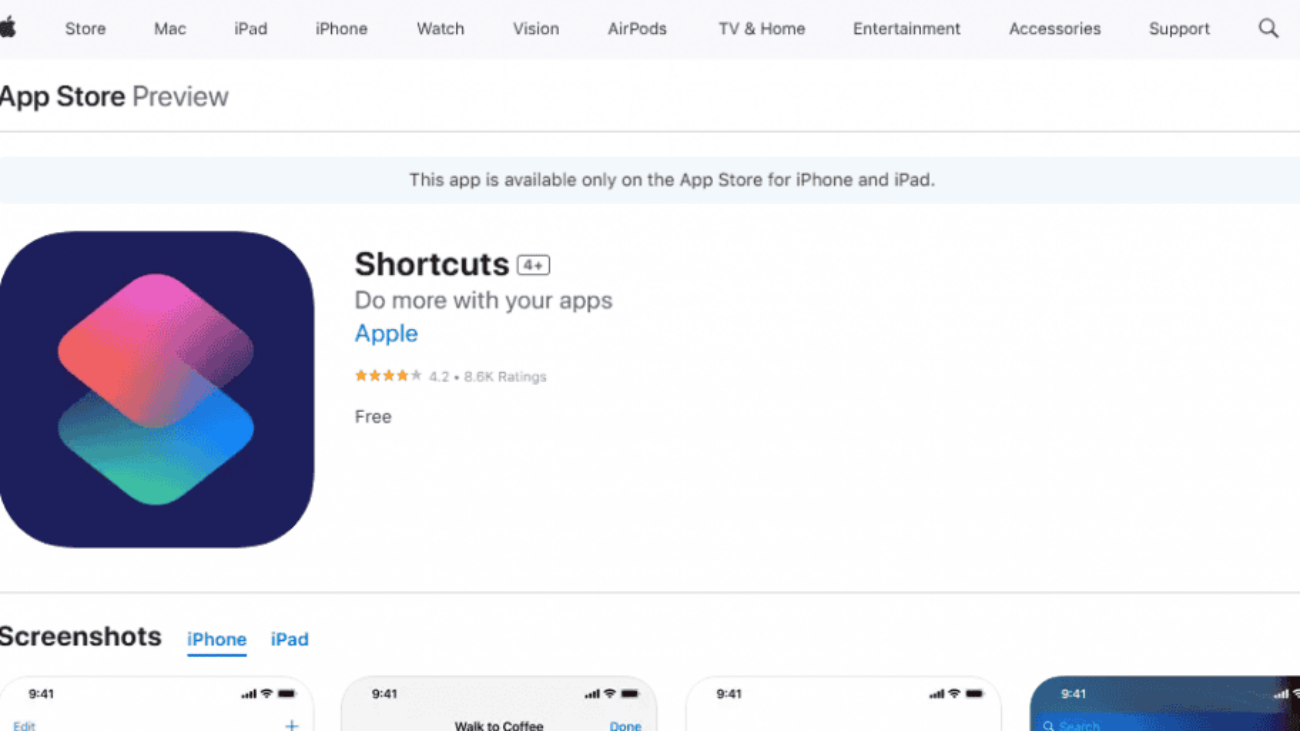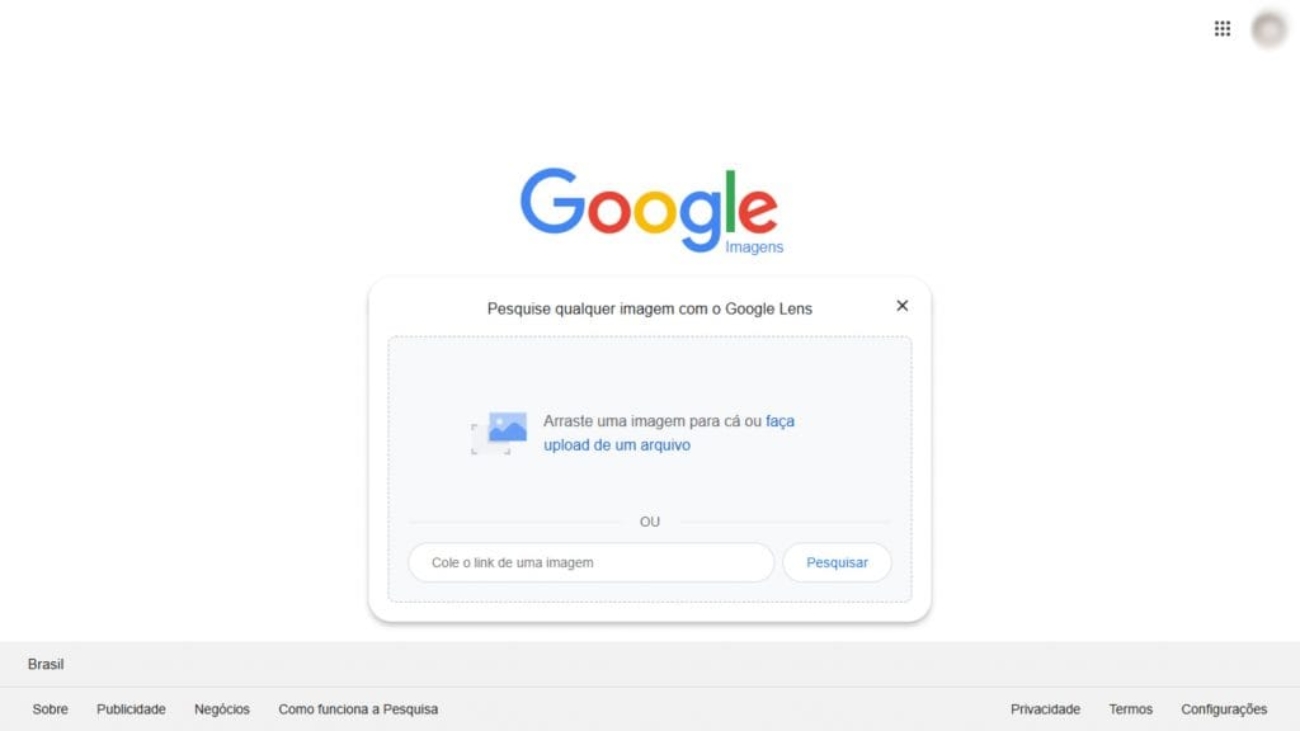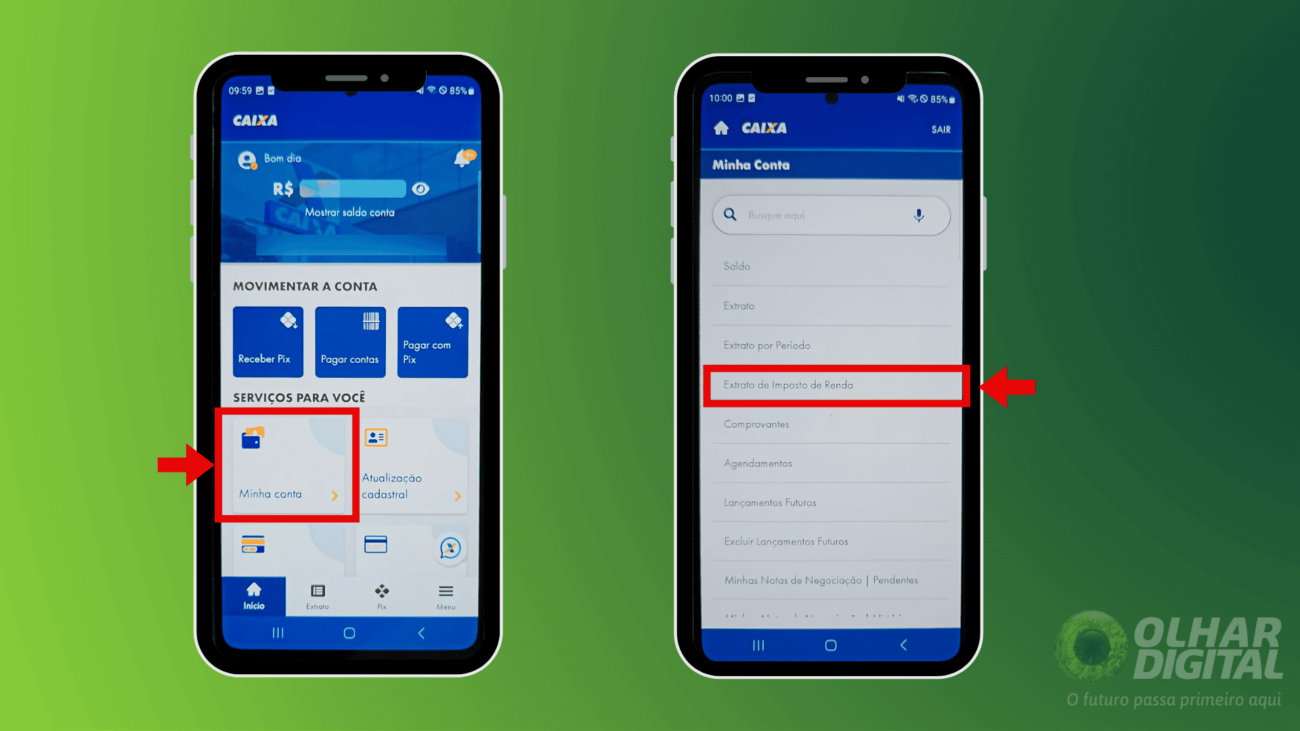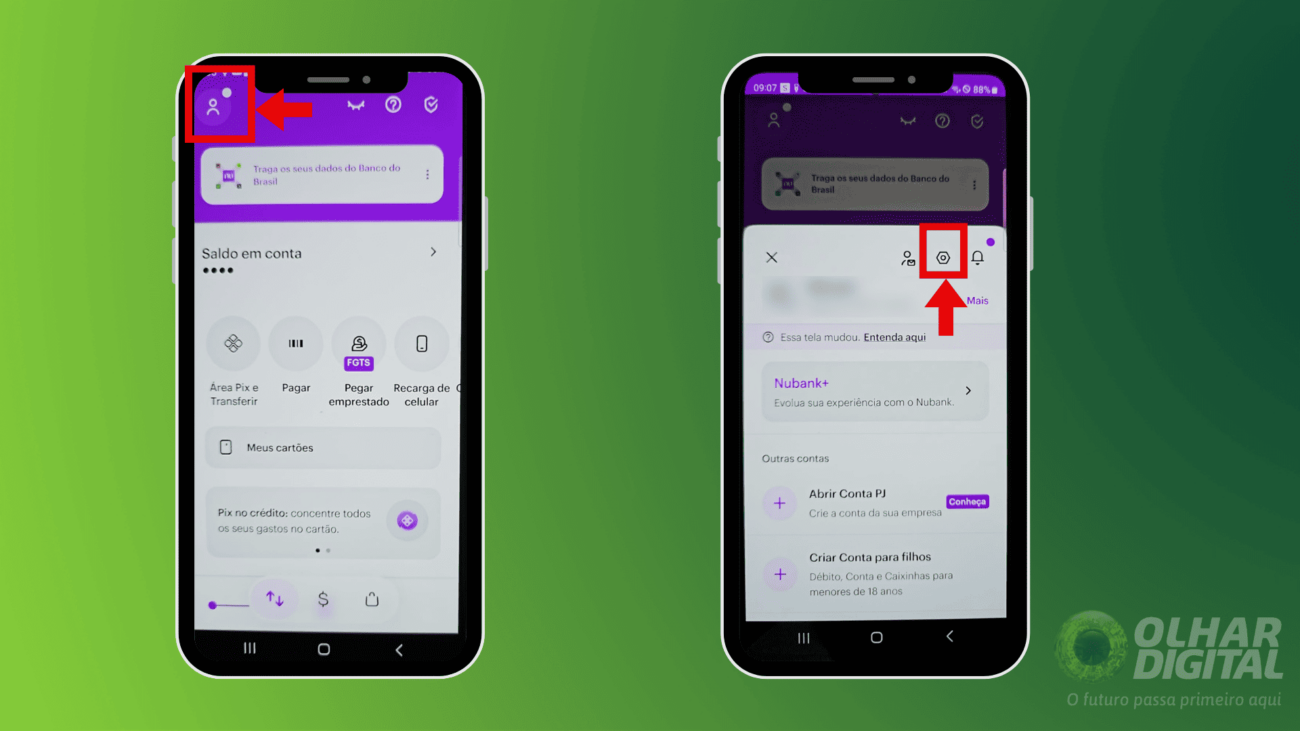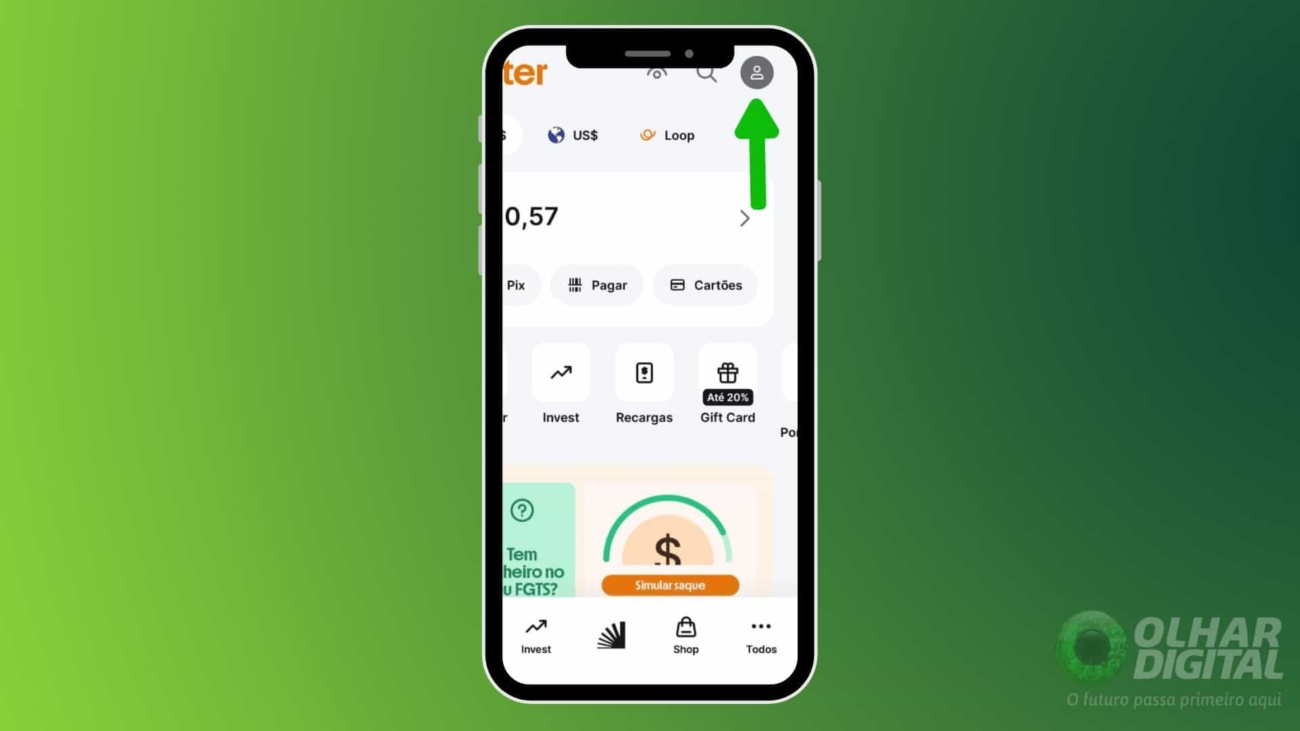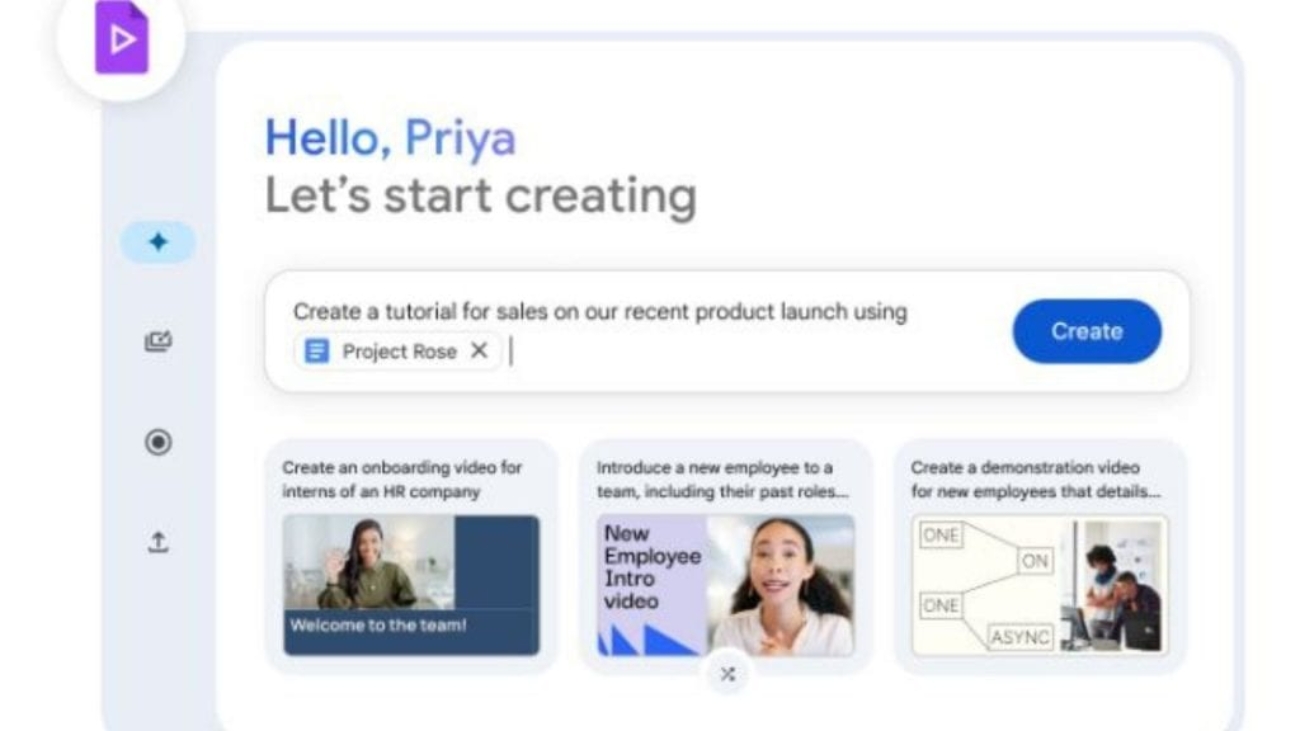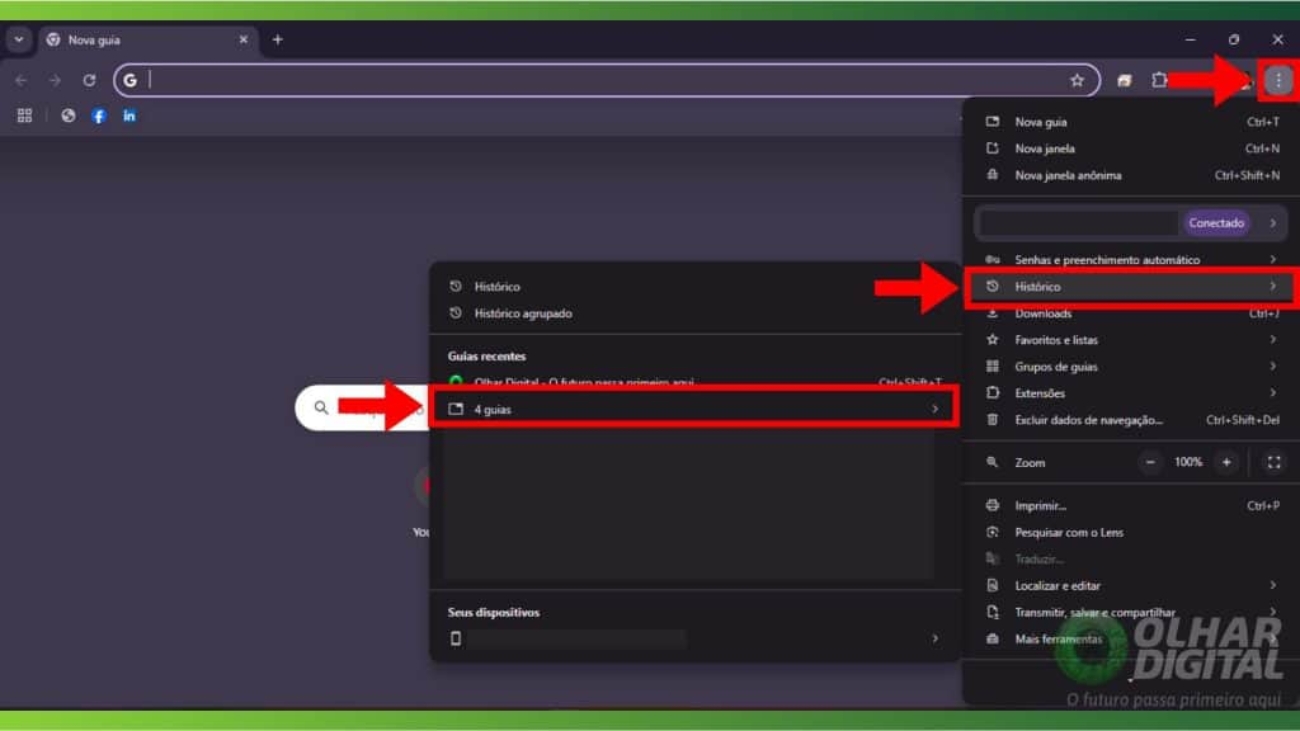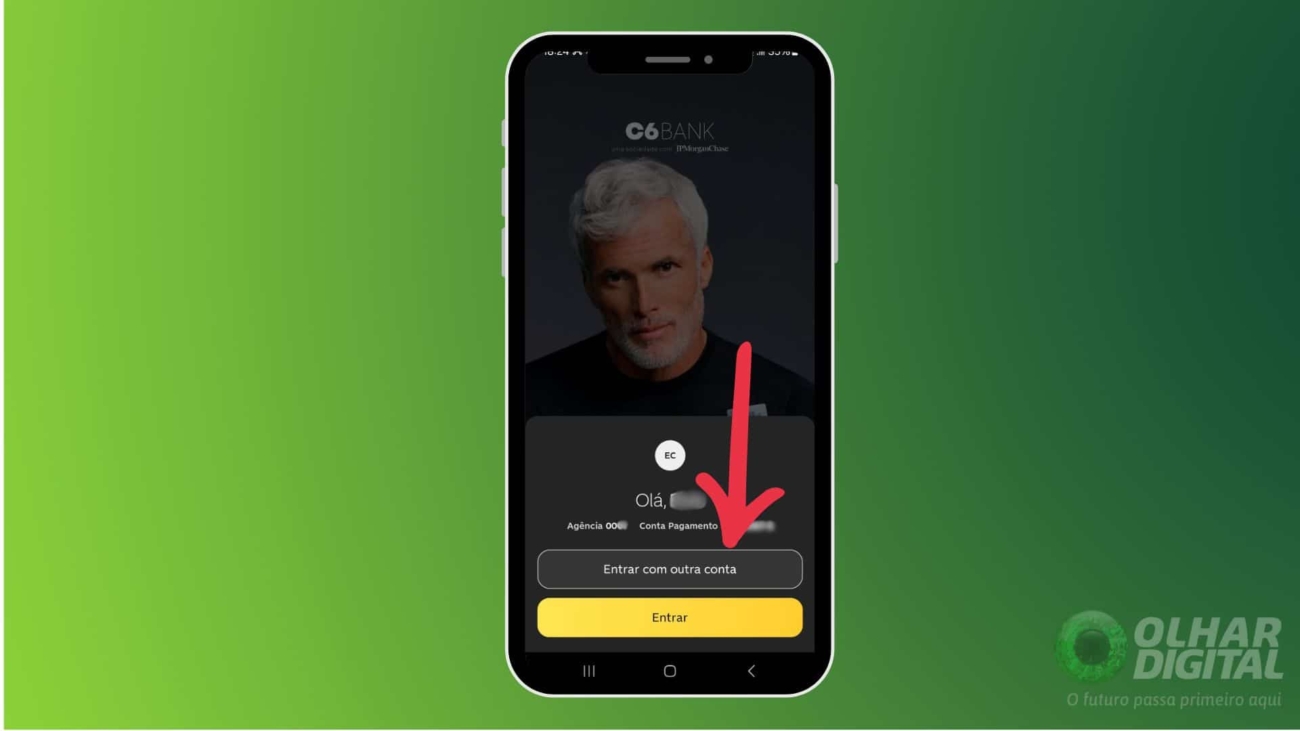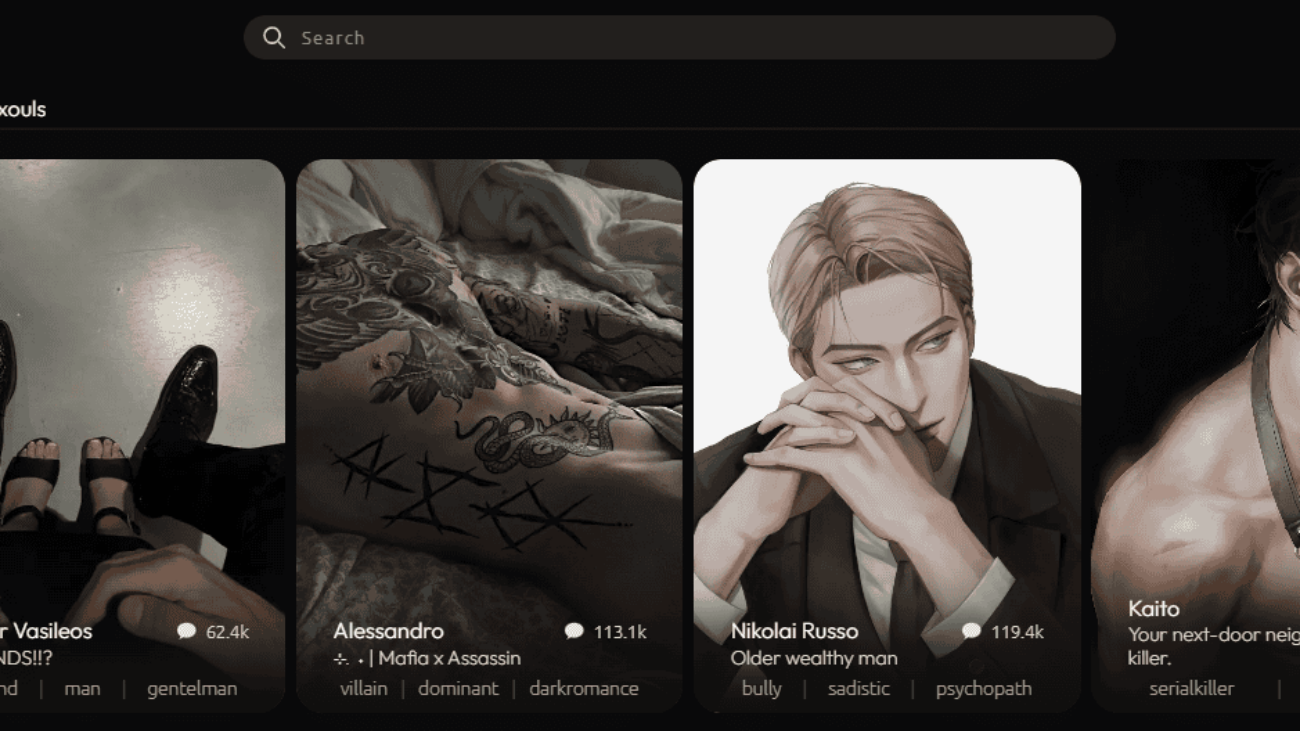A rotina moderna exige cada vez mais de nós! As 24 horas do dia parecem insuficientes para equilibrar saúde, casa, finanças e tantos outros compromissos. Felizmente, a tecnologia oferece dispositivos para otimizar e simplificar nosso tempo. O smartwatch é um deles!
Confira a lista que o Olhar Digital preparou com 5 funcionalidades do smartwatch que podem ser verdadeiros aliados no seu dia.
5 funcionalidades do smartwatch para auxiliá-lo no dia a dia
Integração com casa Inteligente
Smartwatch e casa inteligente são a combinação perfeita para quem deseja ter o controle de dispositivos e sistemas dentro ou fora de casa. Desde acender e desligar luzes, ligar e desligar eletrodomésticos até monitorar as câmeras de segurança da sua casa.
Além disso, você pode programar o smartwatch para criar rotinas personalizadas como acender as luzes, ajustar o termostato (temperatura do ambiente) e ligar a cafeteira ao mesmo tempo, ao acordar.
O dispositivo ainda oferece monitoramento e segurança, emitindo alertas sobre atividades incomuns ou suspeitas em sua casa, como portas ou janelas abertas, movimentos detectados por sensores ou ruídos altos.
- Afinal, o que é um dispositivo “inteligente”?
- 5 produtos com inteligência artificial para equipar sua casa inteligente
Alerta de sedentarismo
Entre tantas funcionalidades para o dia, ele também te ajuda a monitorar nossos hábitos. Os smartwatches utilizam sensores de movimento para detectar longos períodos de inatividade. Após um tempo configurado, o dispositivo emite um alerta, lembrando você de levantar e se movimentar. Esses alertas são personalizáveis, permitindo ajustar a frequência e o tipo de notificação.
Leia também:
- 5 motivos para você investir em um smartwatch e melhorar sua saúde
- Smartwatch na piscina: 6 dicas para turbinar seus treinos de natação
- Como saber se o smartwatch é compatível com meu celular?
Pagamento por NFC
Você não precisa mais carregar carteira ou utilizar o celular para fazer um pagamento. A tecnologia NFC (Near Field Communication) em smartwatches permite realizar pagamentos por aproximação de forma rápida e segura. Basta você cadastra seus cartões de crédito ou débito em uma carteira digital no smartwatch (como Google Pay, Apple Pay ou Samsung Pay).

peoplecreations)
Monitoramento do sono
Os smartwatches utilizam sensores como acelerômetros e monitores de frequência cardíaca para rastrear seus movimentos e batimentos cardíacos durante a noite. Com base nos dados dos sensores, o smartwatch analisa e identifica as diferentes fases do sono: leve, profundo e REM.
Os dados coletados são processados e apresentados em um aplicativo no seu smartphone, geralmente em forma de gráficos e relatórios.
Vale lembrar que os smartwatches não são dispositivos médicos e não substituem a avaliação de um profissional de saúde.
Ouvir música na academia
Otimize seu tempo enquanto estiver fazendo exercícios, o relógio pode ser conectado ao fone Bluetooth e reproduzir músicas de aplicativos como Spotify, Apple Music e YouTube Music, sem precisar utilizar o celular. Essa funcionalidade evita que você esqueça, derrube ou até mesmo cause um acidente pelo uso do smartphone.
O post Veja 5 formas de usar o smartwatch no seu dia a dia apareceu primeiro em Olhar Digital.

 Cart is empty
Cart is empty